Einführung
Dieses Dokument beschreibt die Schritte zur Integration von Cisco Threat Response (CTR) in die Threat Grid (TG) Cloud, um CTR-Untersuchungen durchzuführen.
Verfasst von Jesus Javier Martinez und herausgegeben von Yeraldin Sanchez, Cisco TAC Engineers.
Voraussetzungen
Anforderungen
Cisco empfiehlt, über Kenntnisse in folgenden Bereichen zu verfügen:
- Reaktion auf Bedrohungen von Cisco
- Threat Grid
Verwendete Komponenten
Die Informationen in diesem Dokument basieren auf den folgenden Softwareversionen:
- CTR-Konsole (Benutzerkonto mit Administratorrechten)
- Threat Grid-Konsole (Benutzerkonto mit Administratorrechten)
Die Informationen in diesem Dokument wurden von den Geräten in einer bestimmten Laborumgebung erstellt. Alle in diesem Dokument verwendeten Geräte haben mit einer leeren (Standard-)Konfiguration begonnen. Wenn Ihr Netzwerk in Betrieb ist, stellen Sie sicher, dass Sie die potenziellen Auswirkungen eines Befehls verstehen.
Hintergrundinformationen
Cisco Threat Grid ist eine erweiterte und automatisierte Plattform zur Malware-Analyse und zum Aufspüren von Malware-Bedrohungen, mit der verdächtige Dateien oder Web-Ziele detoniert werden können, ohne die Benutzerumgebung zu beeinträchtigen.
Threat Grid ist ein Referenzmodul in die Integration mit Cisco Threat Response und bietet die Möglichkeit, in das Threat Grid-Portal zu wechseln und im Threat Grid Knowledge Store zusätzliche Informationen zu Datei-Hashes, IPs, Domänen und URLs zu sammeln.
Konfigurieren
CTR-Konsole - Konfigurieren des Threat Grid-Moduls
Schritt 1: Melden Sie sich mit Administratoranmeldeinformationen bei Cisco Threat Response an.
Schritt 2: Navigieren Sie zur Registerkarte Module, und wählen Sie Module > Neues Modul hinzufügen aus, wie im Bild gezeigt.
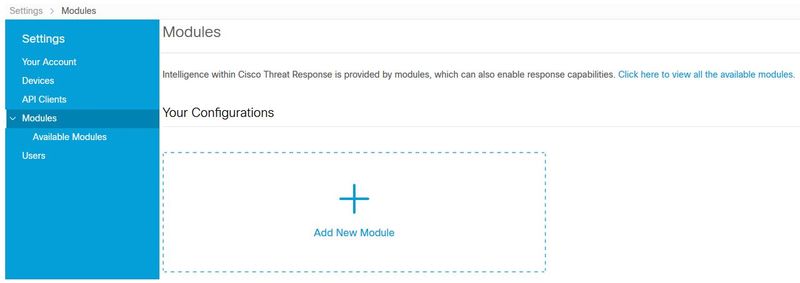
Schritt 3: Wählen Sie auf der Seite Available Modules (Verfügbare Module) Add New Module (Neues Modul hinzufügen) im Bereich Threat Grid aus, wie im Bild gezeigt.
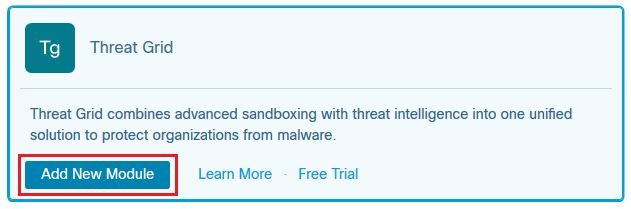
Schritt 4: Das Formular Neues Modul hinzufügen wird geöffnet. Füllen Sie das Formular aus, wie im Bild gezeigt.
-
Modulname: Behalten Sie den Standardnamen bei, oder geben Sie einen für Sie sinnvollen Namen ein.
-
URL: Wählen Sie aus der Dropdown-Liste die entsprechende URL für den Standort aus, an dem Ihr Threat Grid-Konto ansässig ist (Nordamerika oder Europa). Ignorieren Sie die Option Andere.
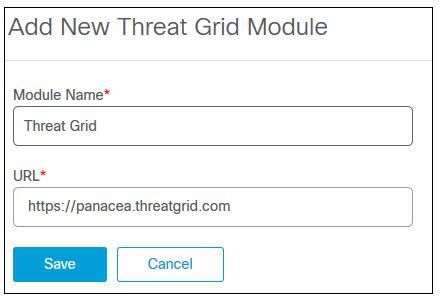
Schritt 5: Wählen Sie Speichern, um die Konfiguration des Threat Grid-Moduls abzuschließen.
Schritt 6: Threat Grid wird jetzt unter Ihren Konfigurationen auf der Seite Module angezeigt, wie im Bild gezeigt.
(TG ist in Pivot-Menüs und in Casebooks verfügbar, um Bedrohungsanalysen zu verbessern).
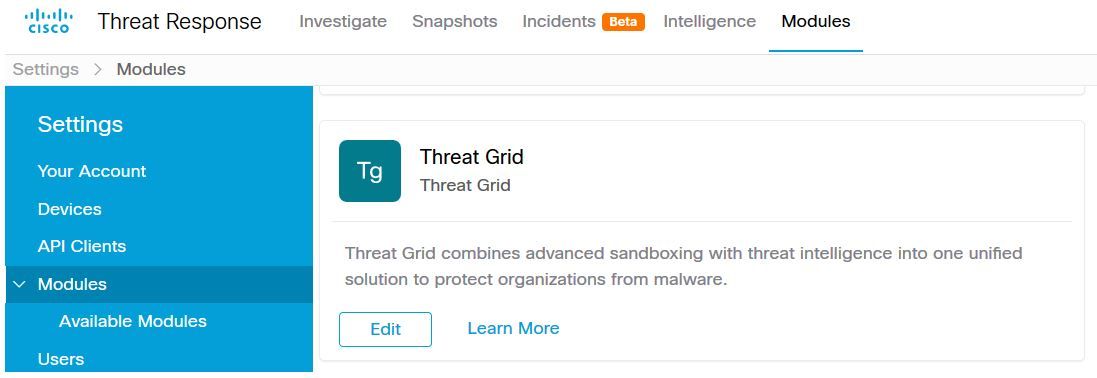
Threat Grid-Konsole - Autorisieren von Threat Grid für den Zugriff auf Bedrohungsreaktion
Schritt 1: Melden Sie sich mit Administratoranmeldeinformationen bei Threat Grid an.
Schritt 2: Navigieren Sie zum Abschnitt Mein Konto, wie im Bild gezeigt.
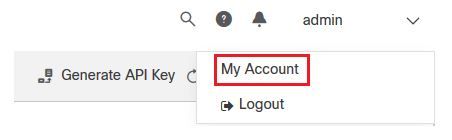
Schritt 3: Navigieren Sie zum Abschnitt Verbindungen, und wählen Sie die Option Bedrohungsantwort verbinden aus, wie im Bild gezeigt.
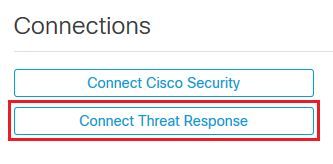
4. September Wählen Sie die Option Authorize (Autorisieren) aus, um Threat Grid den Zugriff auf Cisco Threat Response zu ermöglichen, wie im Bild gezeigt.
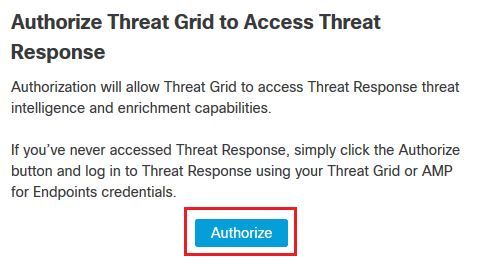
Schritt 5: Wählen Sie die Option Threat Grid autorisieren, um wie im Bild gezeigt Anwendungszugriff zu gewähren.
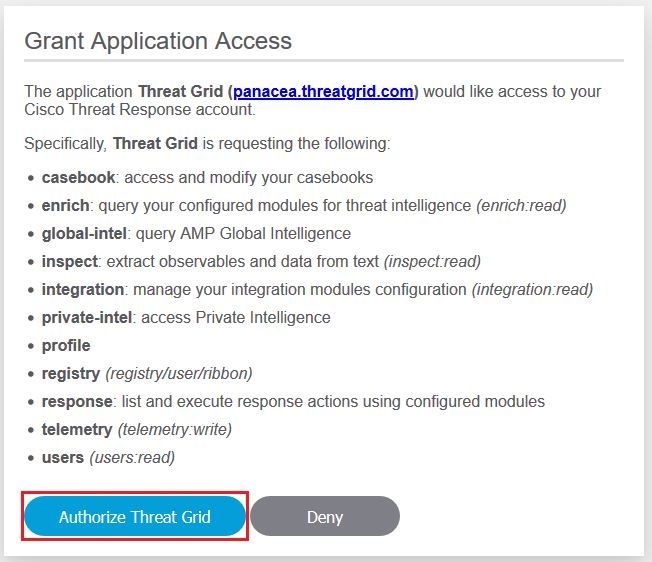
Schritt 6: Die Meldung "Access Authorized" (Zugriff auf autorisierte Zugriffe) wird angezeigt, um zu überprüfen, ob Threat Grid Zugriff auf Bedrohungsinformationen und Anreicherungsfunktionen hat, wie im Bild gezeigt.
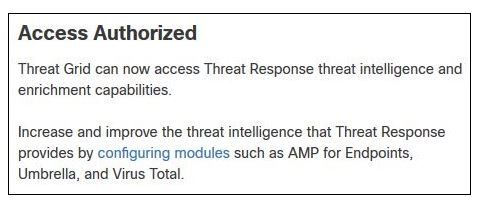
Überprüfen
In diesem Abschnitt überprüfen Sie, ob Ihre Konfiguration ordnungsgemäß funktioniert.
Um die CTR- und TG-Integration zu überprüfen, können Sie eine Investigation auf der CTR-Konsole durchführen. Wenn alle Investigation Details angezeigt werden, können Sie die Threat Grid-Option sehen, wie im Bild gezeigt.
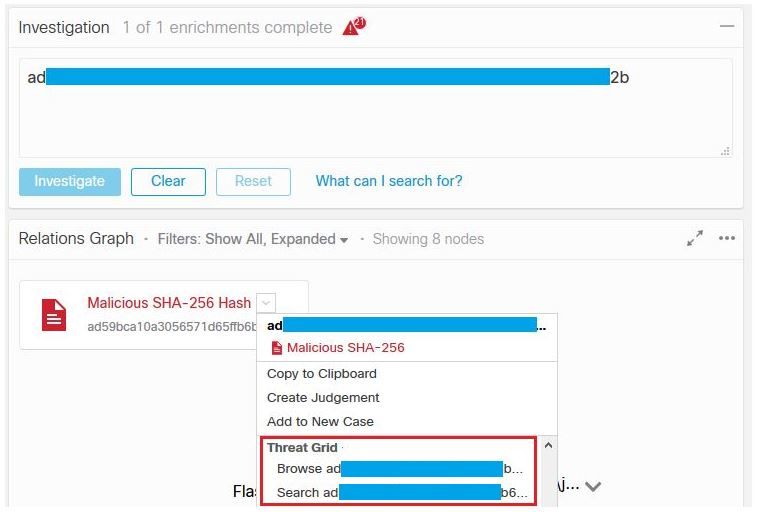
Sie können die Option "Durchsuchen" oder "Threat Grid durchsuchen" auswählen und sie wird in das Threat Grid-Portal umgeleitet, um zusätzliche Informationen zu Dateien/Hashes/IPs/Domänen/URLs im Threat Grid-Wissensspeicher zu sammeln, wie im Bild gezeigt.

